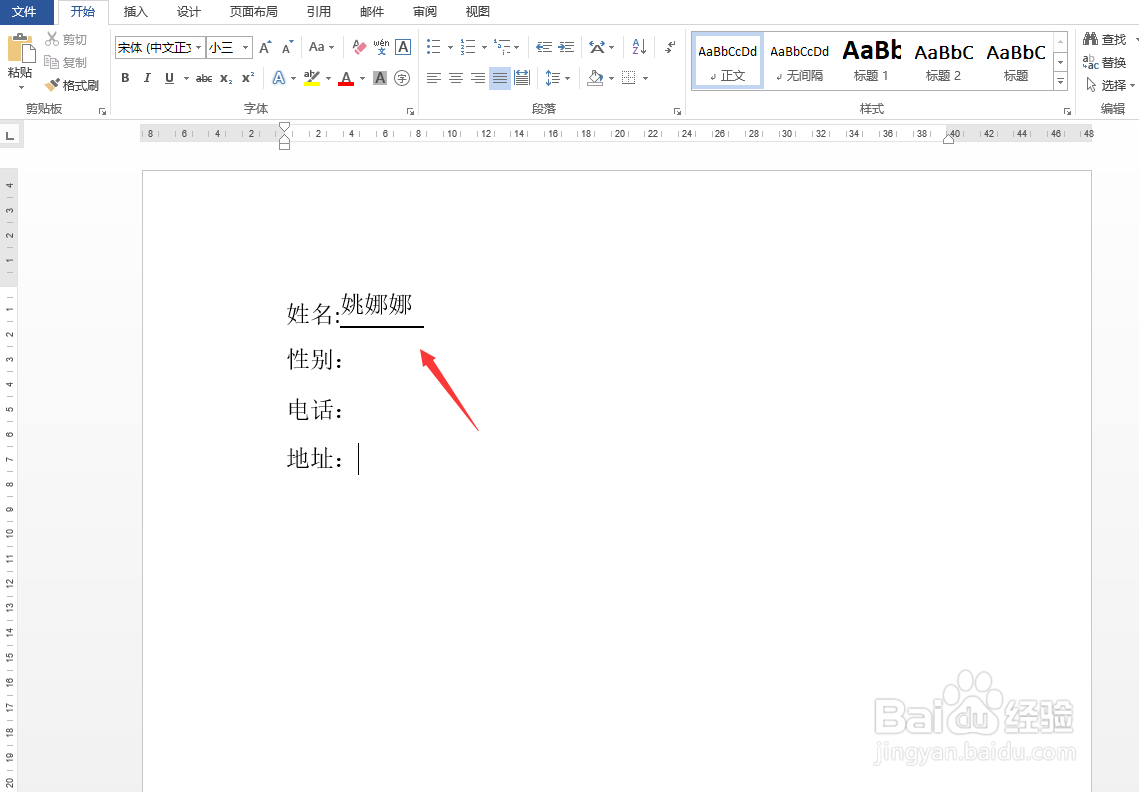1、首先,选中文字,点击“开始”中的U添加下划线。
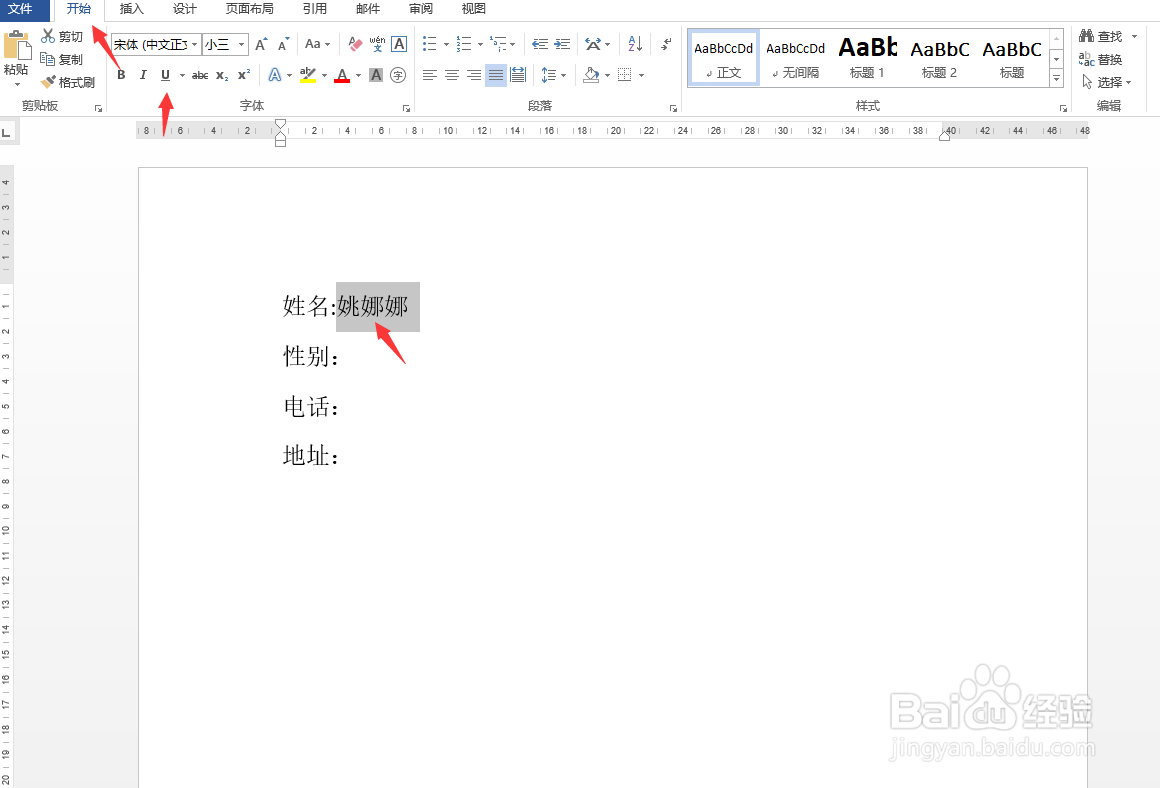
2、然后,右键选择“字体”选项。
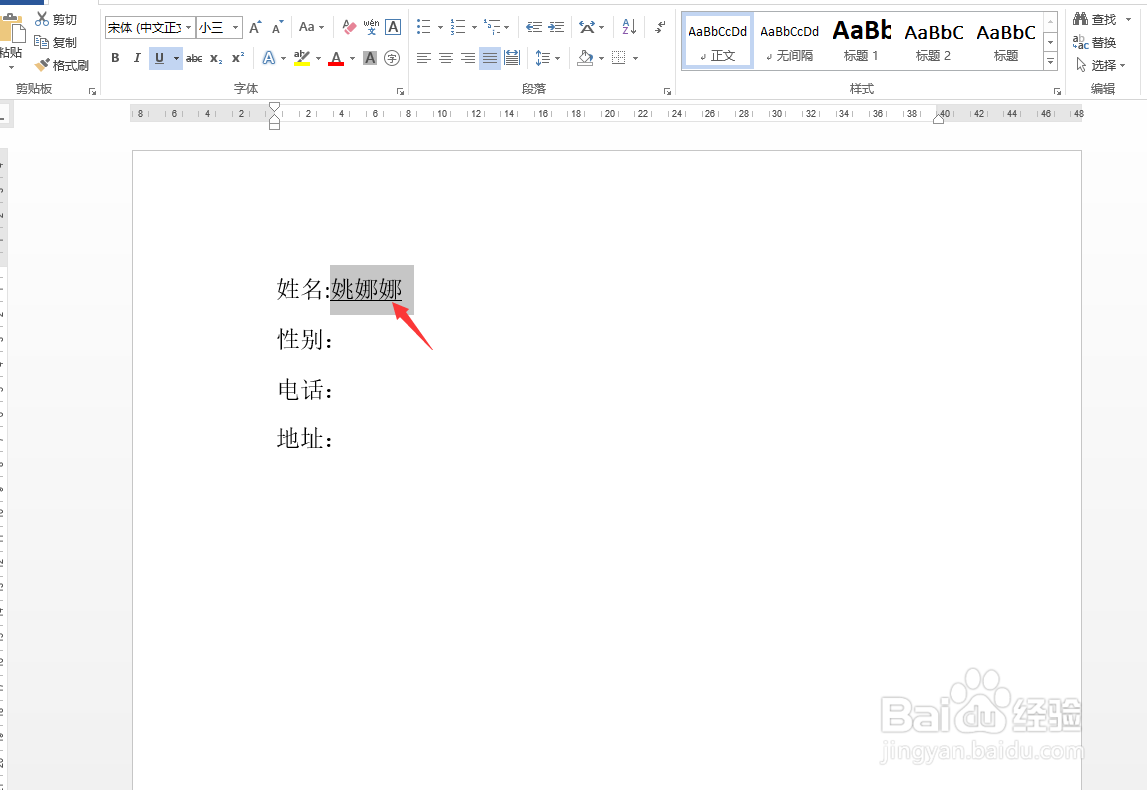
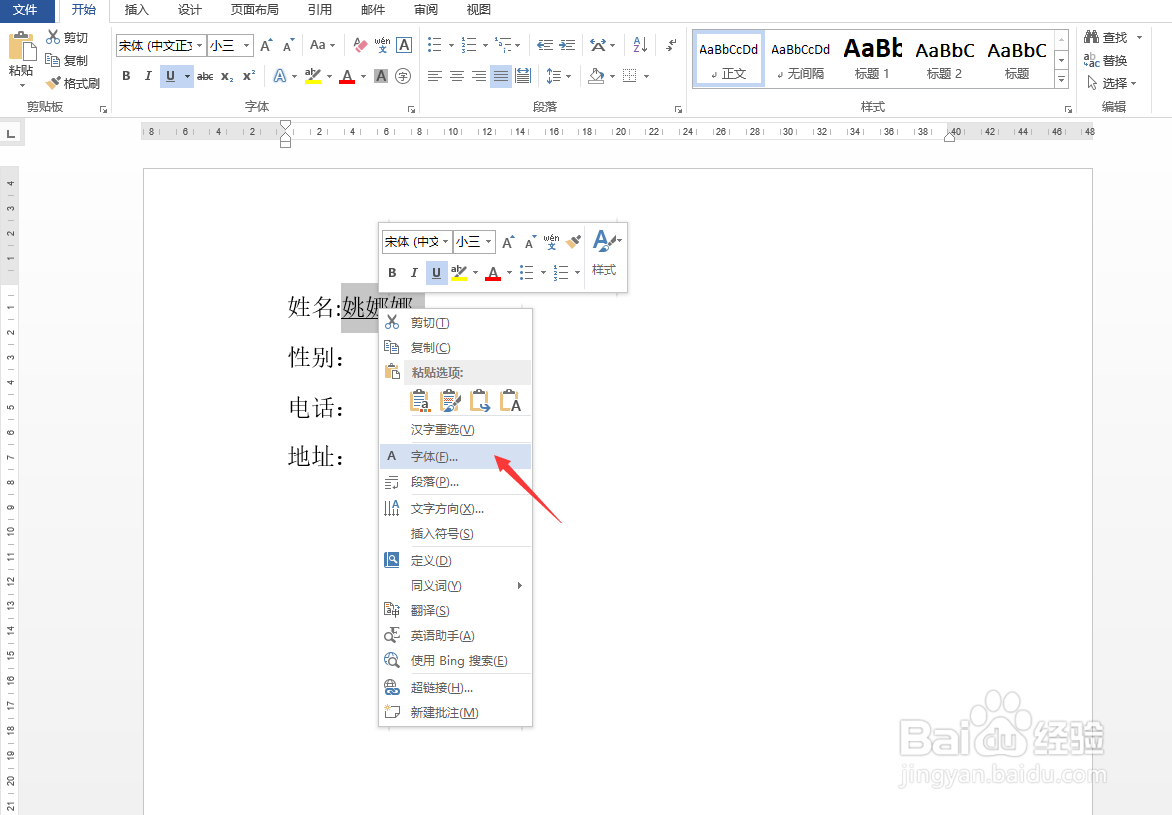
3、在对话框中,选择“高级”。
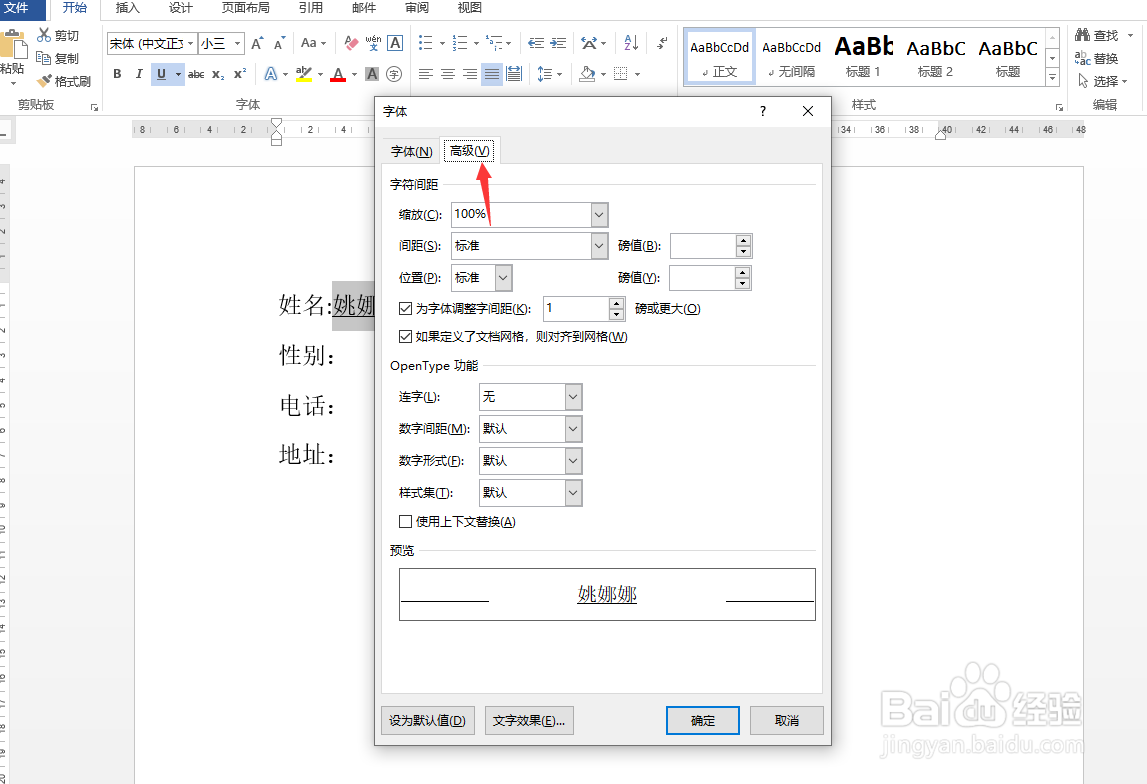
4、将这里的位置,选择“提升”,“磅值”更改为6磅并确定。
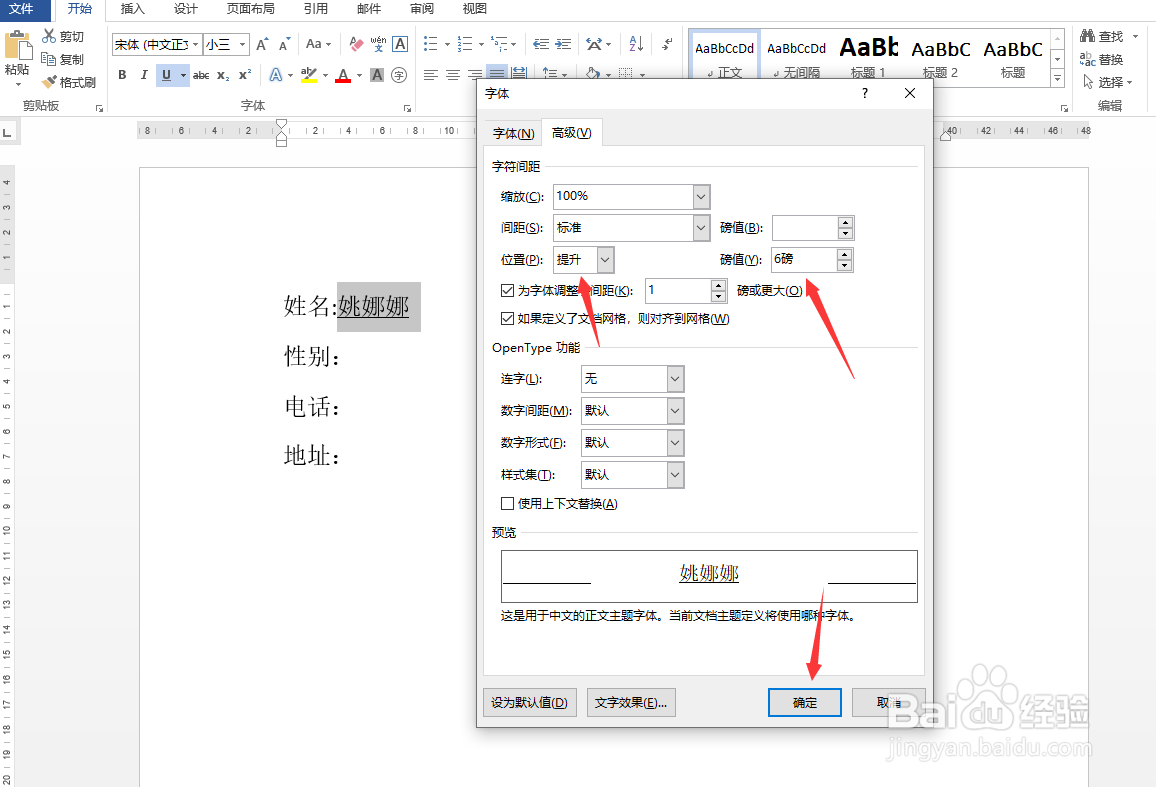
5、接着,在文字的后面敲一个空格,选中空格右键选择“字体”。
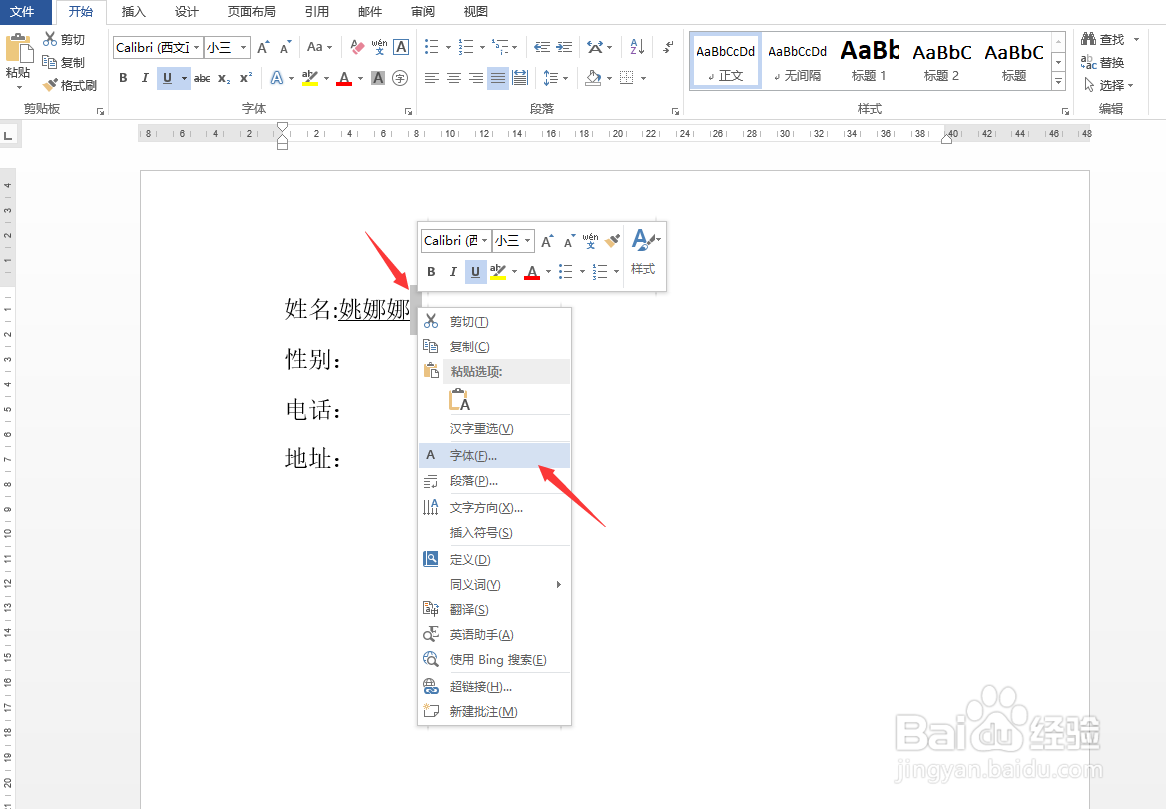
6、再将位置选为“标准”单击“确定”。

7、这样,文字与下划线之间就调整好距离了。
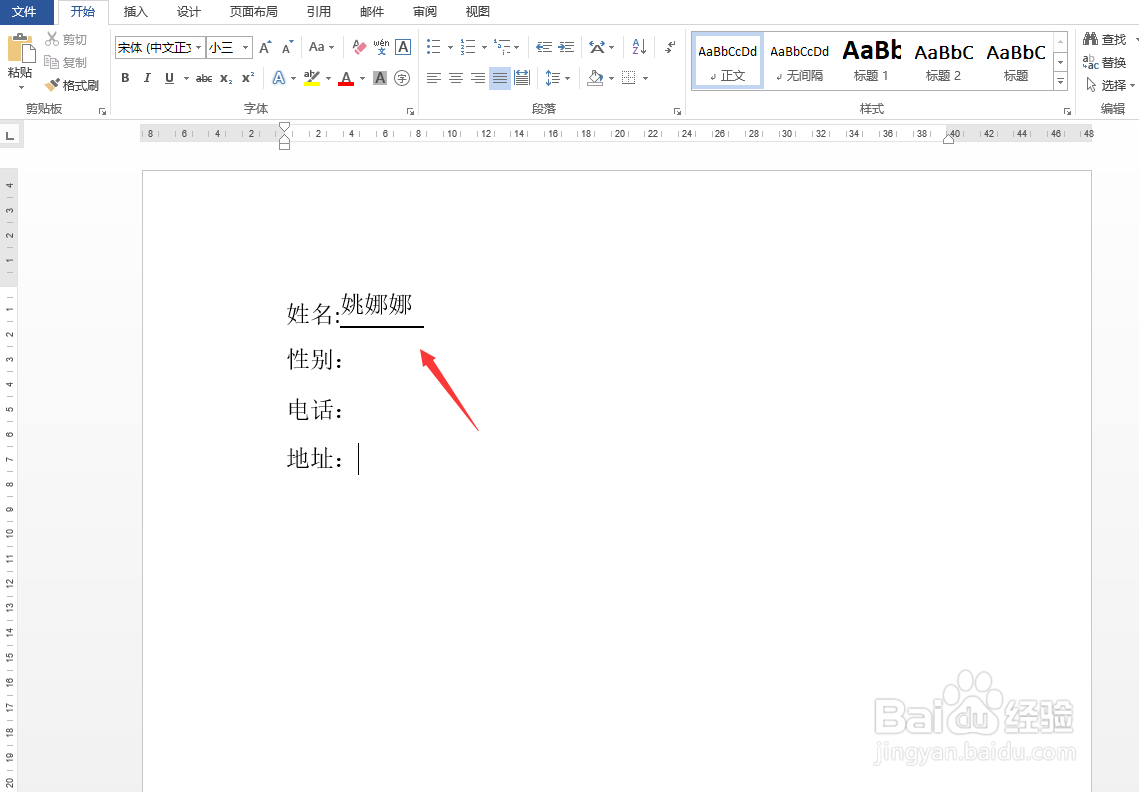
1、首先,选中文字,点击“开始”中的U添加下划线。
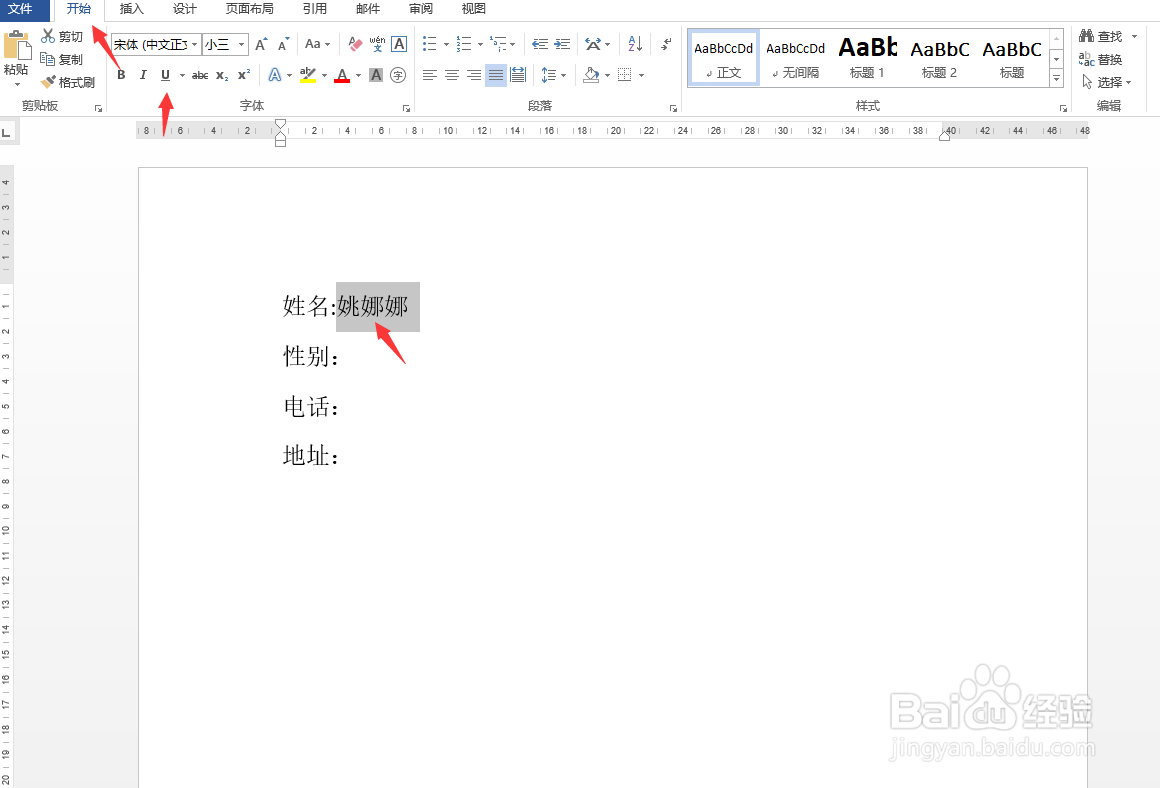
2、然后,右键选择“字体”选项。
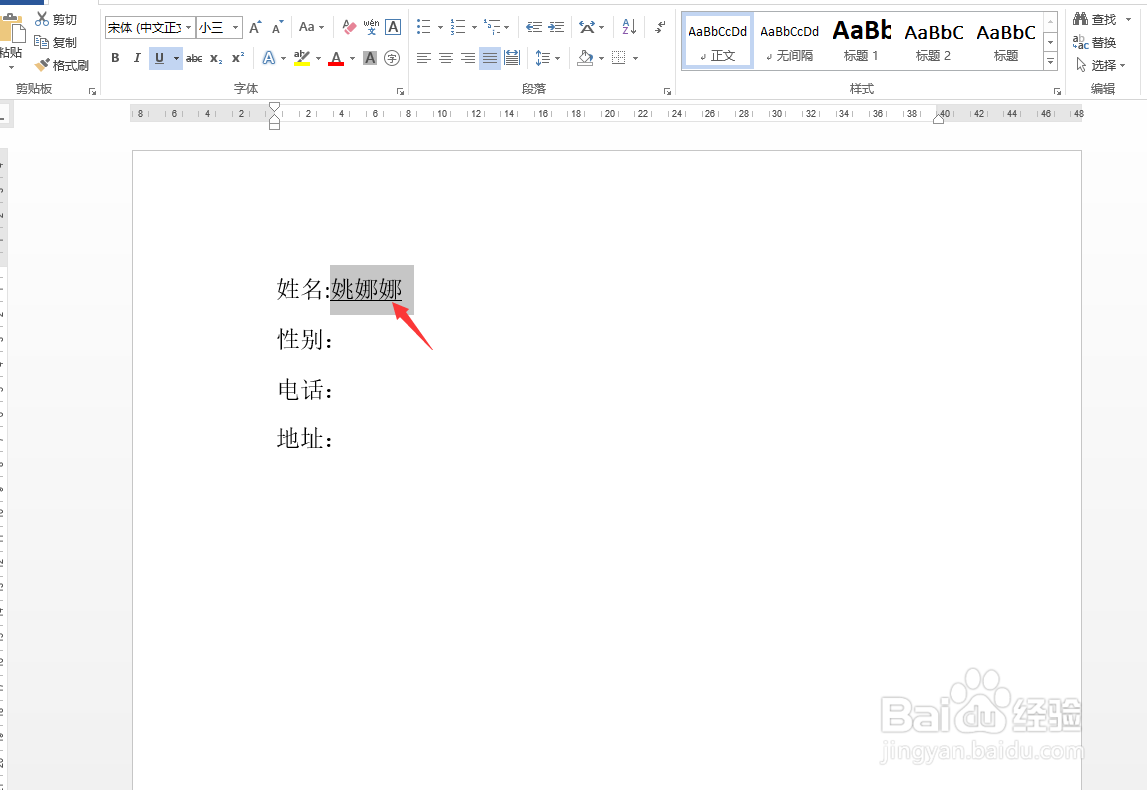
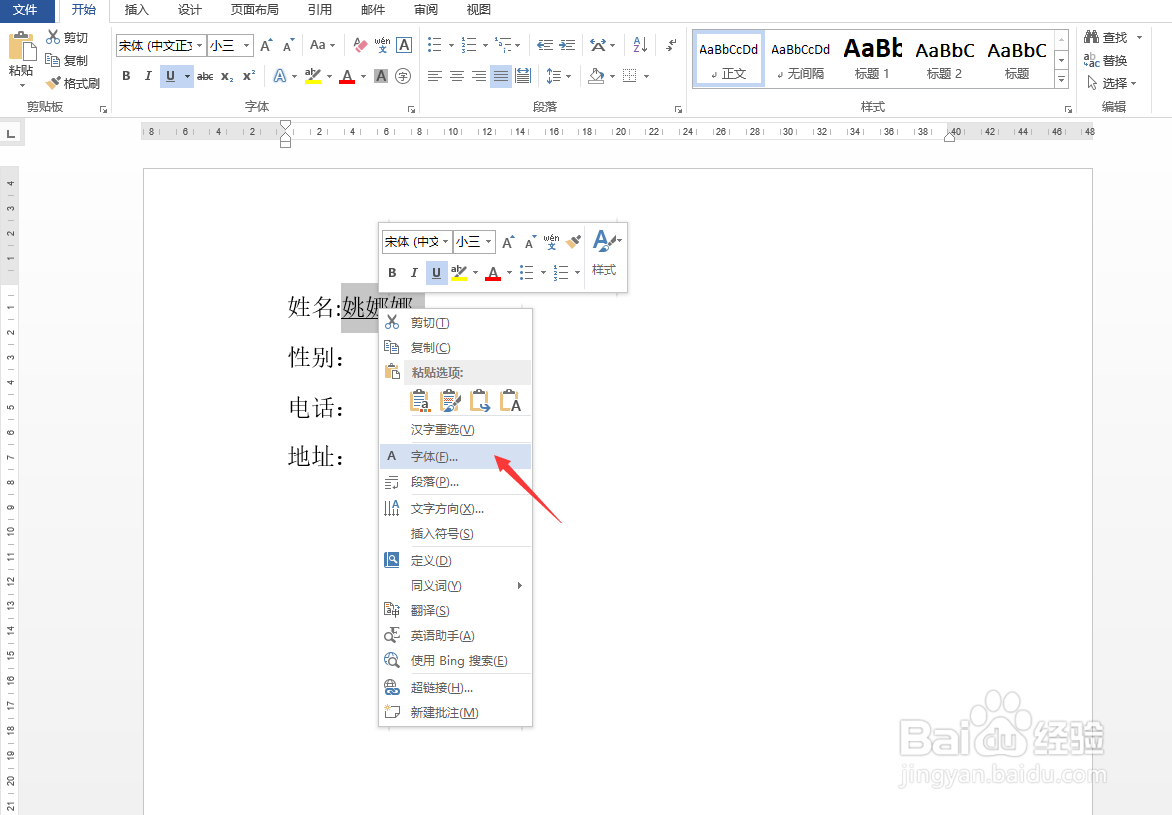
3、在对话框中,选择“高级”。
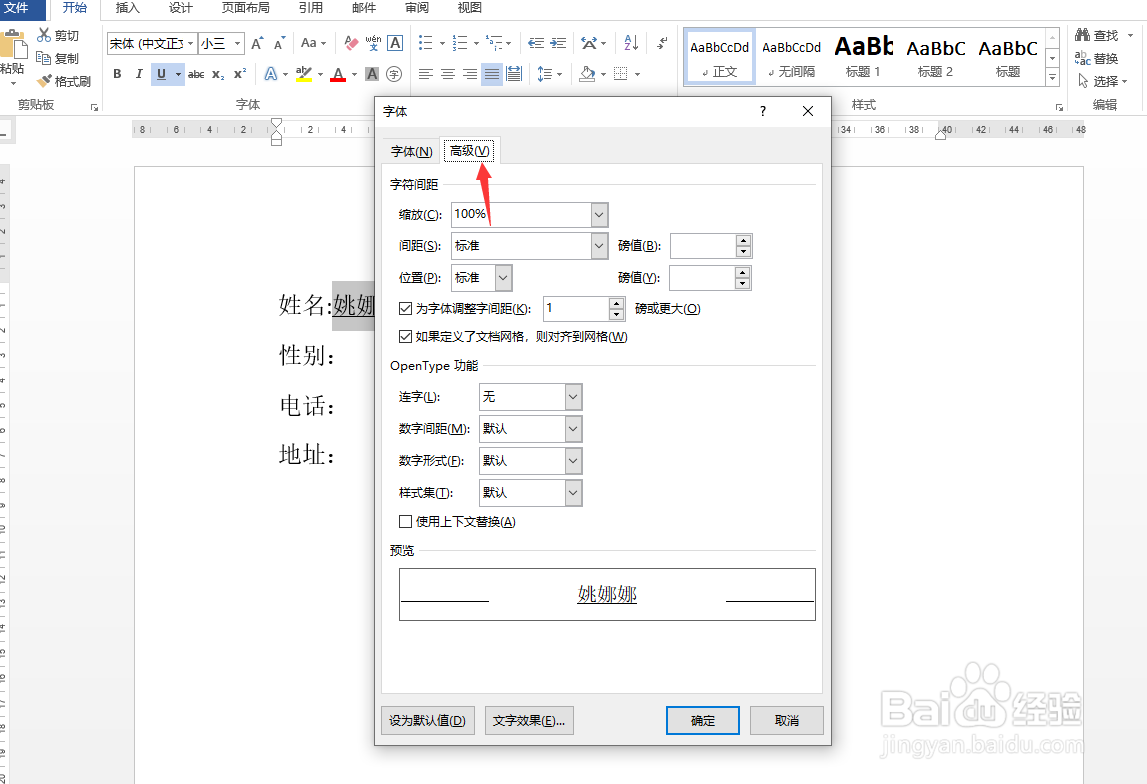
4、将这里的位置,选择“提升”,“磅值”更改为6磅并确定。
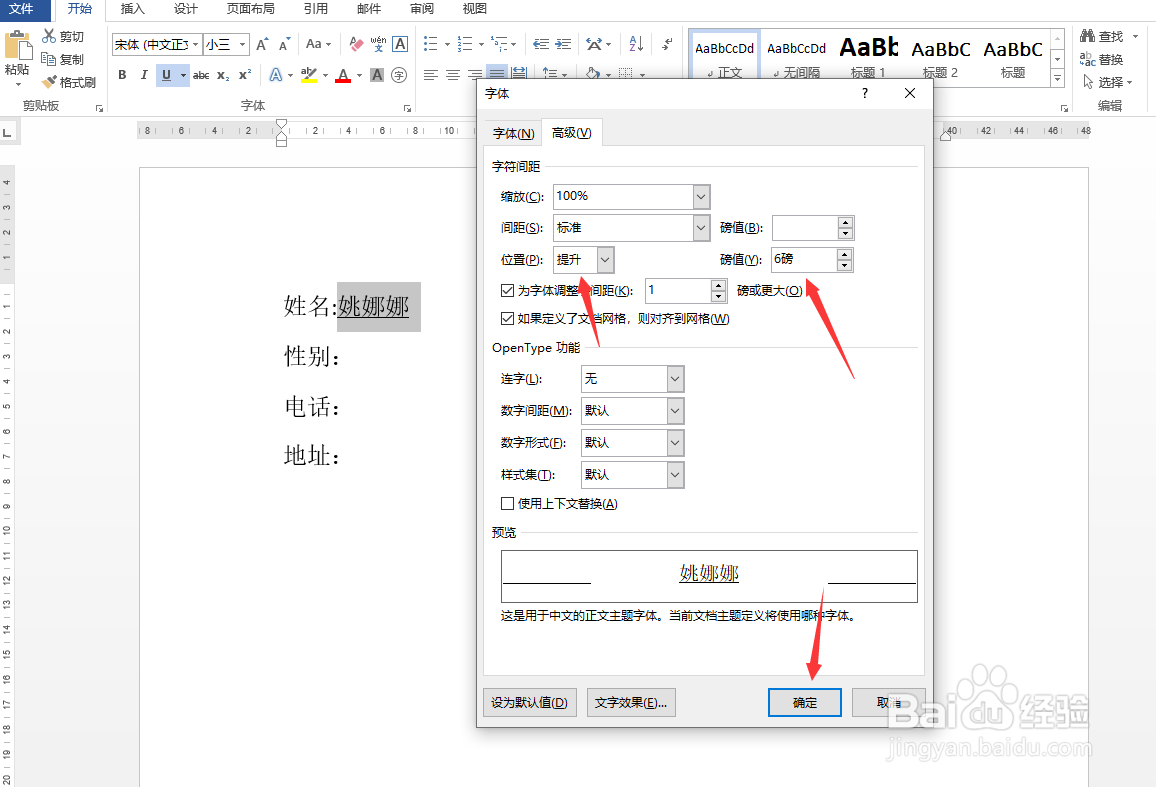
5、接着,在文字的后面敲一个空格,选中空格右键选择“字体”。
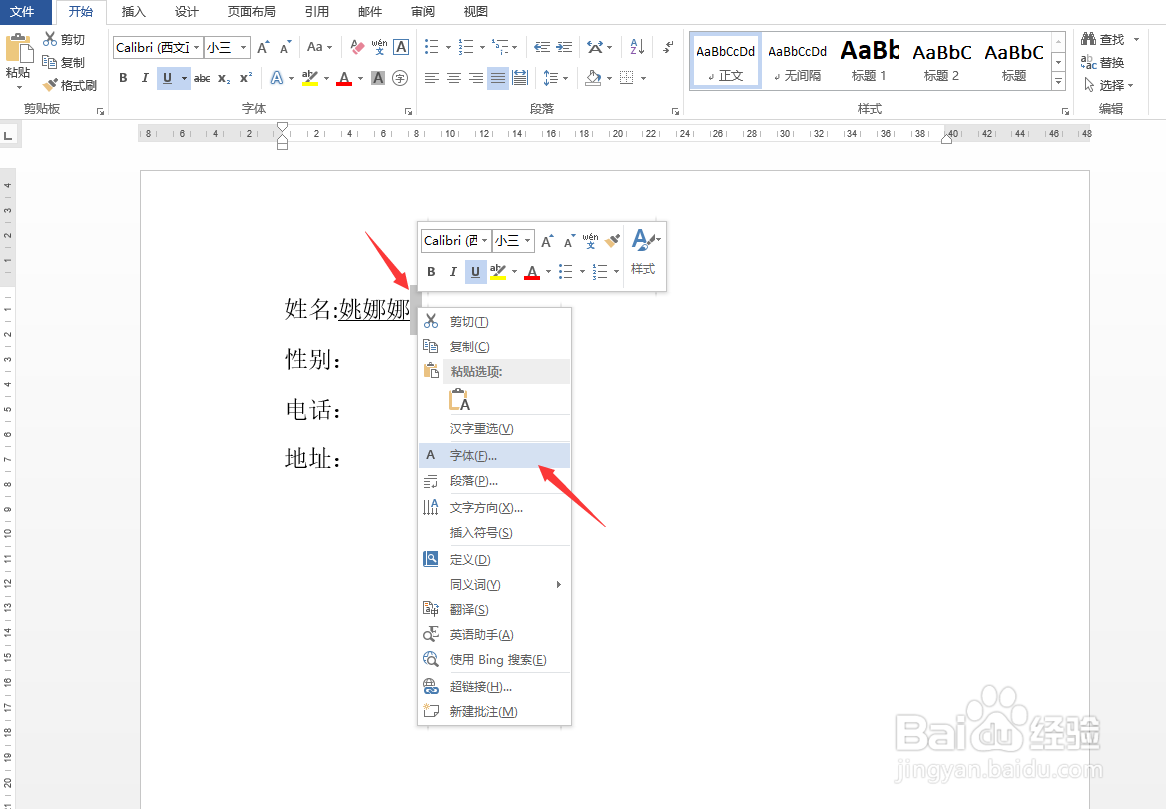
6、再将位置选为“标准”单击“确定”。

7、这样,文字与下划线之间就调整好距离了。